Excel adalah salah satu aplikasi komputer yang sering kali digunakan dalam kegiatan perencanaan keuangan, pemantauan bisnis, dan perhitungan data. Microsoft Excel telah mengalami perkembangan sejak tahun 1987, dan saat ini menjadi aplikasi perangkat lunak yang paling banyak digunakan di seluruh dunia.
 Cara Mudah Membuat Laporan Keuangan di Microsoft Excel Full Lengkap dan
Cara Mudah Membuat Laporan Keuangan di Microsoft Excel Full Lengkap dan
Bagi seorang pemula, Microsoft Excel dapat menjadi aplikasi yang cukup menakutkan. Namun, setelah mempelajari dasar-dasar penggunaannya, Excel akan menjadi alat yang sangat berguna dalam mempermudah pekerjaan sehari-hari.
Salah satu fitur yang paling berguna dalam Excel adalah kemampuannya untuk membuat laporan keuangan, yang berguna dalam menyusun laporan keuangan bulanan atau tahunan bagi sebuah bisnis atau perorangan. Berikut ini adalah cara mudah untuk membuat laporan keuangan di Microsoft Excel:
- Decide on the time frame of your report
Sebelum membuat laporan keuangan, putuskan terlebih dahulu jangka waktu yang ingin digunakan. Apakah laporan keuangan tersebut akan berjangka waktu harian, mingguan, bulanan, atau tahunan. Pilihan waktu yang dipilih akan mempengaruhi bagaimana data yang dikumpulkan dan penyajian laporan yang akan dibuat. - Identify the relevant data
Setelah memilih jangka waktu waktu, identifikasi data yang relevan untuk menunjukkan keuangan bisnis atau perorangan. Data tersebut meliputi pemasukan, pengeluaran, dan saldo keuangan. - Create a table
Membuat tabel dalam Excel sangatlah mudah. Pertama, klik sel pada lembar kerja yang ingin digunakan untuk membuat tabel. Kemudian, klik “Insert” pada menu utama dan pilih “Table”. Atau, tekan tombol Ctrl + T di keyboard Anda. Setelah itu, pilih opsi “My Table Has Headers” agar judul setiap kolom dapat ditampilkan. - Enter the relevant data into the table
Selanjutnya, masukkan data yang sudah diidentifikasi pada langkah kedua ke dalam tabel tersebut. Pastikan bahwa data dimasukkan pada kolom yang sesuai. Misalnya, pemasukan masuk pada kolom “Pemasukan”, dan pengeluaran pada kolom “Pengeluaran”. - Calculate the subtotals and totals
Setelah semua data dimasukkan ke dalam tabel, buatlah penghitungan subtotal dan total. Subtotal biasanya dihitung untuk masing-masing kategori keuangan, seperti pemasukan dan pengeluaran. Total kemudian dihitung untuk setiap jangka waktu, seperti bulanan atau tahunan, dengan menghitung semua subtotak. - Create a chart
Untuk menunjukkan visualisasi data keuangan, buatlah diagram atau grafik. Klik pada seluruh data yang ingin digunakan untuk membuat diagram dan pilih opsi “Insert” pada menu utama. Pilih jenis diagram yang ingin digunakan dari daftar opsi yang tersedia. Setelah itu, atur tampilan dari diagram tersebut, seperti warna atau ukuran. - Save and share the report
Akhirnya, simpan laporan keuangan yang sudah dibuat. Klik pada opsi “File” pada menu utama dan pilih opsi “Save As”. Pilih direktori dan nama file yang sesuai, dan klik “Save”. Setelah itu, laporan keuangan dapat dibagikan dengan orang yang relevan, seperti manajer atau akuntan perusahaan.
 \u221a Cara Membuat Diagram Lingkaran Di Excel
\u221a Cara Membuat Diagram Lingkaran Di Excel
Diagram lingkaran atau pie chart adalah salah satu jenis grafik yang paling banyak digunakan dalam menggambarkan data numerik. Di Excel, membuat diagram lingkaran cukup mudah dan hanya membutuhkan beberapa langkah sebagai berikut:
- Select the data
Pilih data yang ingin ditampilkan pada diagram lingkaran tersebut. Jumlah data yang dipilih harus minimal dua. Sebagai contoh, jika ingin menunjukkan bagaimana distribusi pengeluaran dalam suatu rumah tangga, pilih data pengeluaran pada makanan, transportasi, listrik, air, dan lain-lain. - Create the chart
Pilih cel dan klik pada “Insert” pada menu utama. Pilih jenis diagram lingkaran yang ingin digunakan, dan buatlah diagram lingkaran tersebut. Setelah itu, diagram lingkaran akan muncul pada lembar kerja. - Edit the chart
Edit diagram lingkaran dengan menambahkan judul, mengatur warna, dan lain-lain. Pilih bagian diagram lingkaran dan edit atau modifikasi sesuai keinginan Anda. - Save the chart
Setelah selesai, simpan diagram lingkaran tersebut.
 Cara Membuat Jadwal Angsuran Di Excel – Excel dan Rumus Microsoft Excel
Cara Membuat Jadwal Angsuran Di Excel – Excel dan Rumus Microsoft Excel
Jika Anda ingin mencari cara untuk membuat jadwal angsuran di Excel, berikut adalah langkah-langkahnya:
- Set up the worksheet
Langkah pertama adalah mempersiapkan lembar kerja dan memasukkan data yang diperlukan. Buatlah kolom untuk nomor angsuran, tanggal jatuh tempo, pokok pinjaman, bunga, total angsuran, dan saldo pinjaman. Kemudian, buatlah tabel yang akan dimasukkan ke dalam lembar kerja. - Enter the data
Masukkan data yang diperlukan ke dalam tabel. Mulai dari jumlah pokok yang dipinjam, bunga yang dibebankan, hingga tanggal jatuh tempo dan jumlah angsuran yang akan dibayarkan per bulan. - Insert formula
Gunakan formula Excel untuk menghitung jumlah angsuran, bunga, dan saldo yang harus dibayarkan setiap bulan. Umumnya, formula yang sering digunakan adalah PMT, RATE, PV, dan FV. - Calculate the totals
Tambahkan kolom untuk menghitung total dari jumlah angsuran, bunga, dan saldo. Langkah ini akan membantu memantau berapa jumlah total yang harus dibayarkan selama masa pinjaman. - Create a chart
Membuat grafik atau diagram untuk menampilkan jadwal angsuran dapat membantu Anda memahami dan memantau pembayaran angsuran setiap bulannya. Grafik yang umum digunakan adalah grafik garis atau diagram batang. - Save the worksheet
Setelah selesai membuat jadwal angsuran, simpan worksheet yang sudah dibuat di Excel.
Frequently Asked Questions (FAQ)
Q: Apakah Excel dapat digunakan untuk memprediksi tren bisnis masa depan?
A: Ya, Excel memiliki fitur analisis data yang dapat digunakan untuk memprediksi tren bisnis masa depan dengan menggunakan data historis. Dengan menggunakan teknik seperti regresi linier atau analisis trend, pengguna dapat memperoleh informasi yang berguna tentang kemana arah bisnis akan berkembang.
Q: Apakah ada tutorial video yang bagus untuk mempelajari Excel secara komprehensif?
A: Ya, ada banyak tutorial video yang dapat membantu pemula dalam mempelajari Excel secara komprehensif. Salah satu video tutorial yang bagus adalah “Excel for Beginners” yang dibuat oleh Microsoft. Video tutorial ini menjelaskan secara rinci tentang dasar-dasar penggunaan Excel dan juga memberikan tips dan trik yang berguna dalam menggunakan aplikasi tersebut.
 Cara Mudah Membuat Laporan Keuangan di Microsoft Excel Full Lengkap dan
Cara Mudah Membuat Laporan Keuangan di Microsoft Excel Full Lengkap dan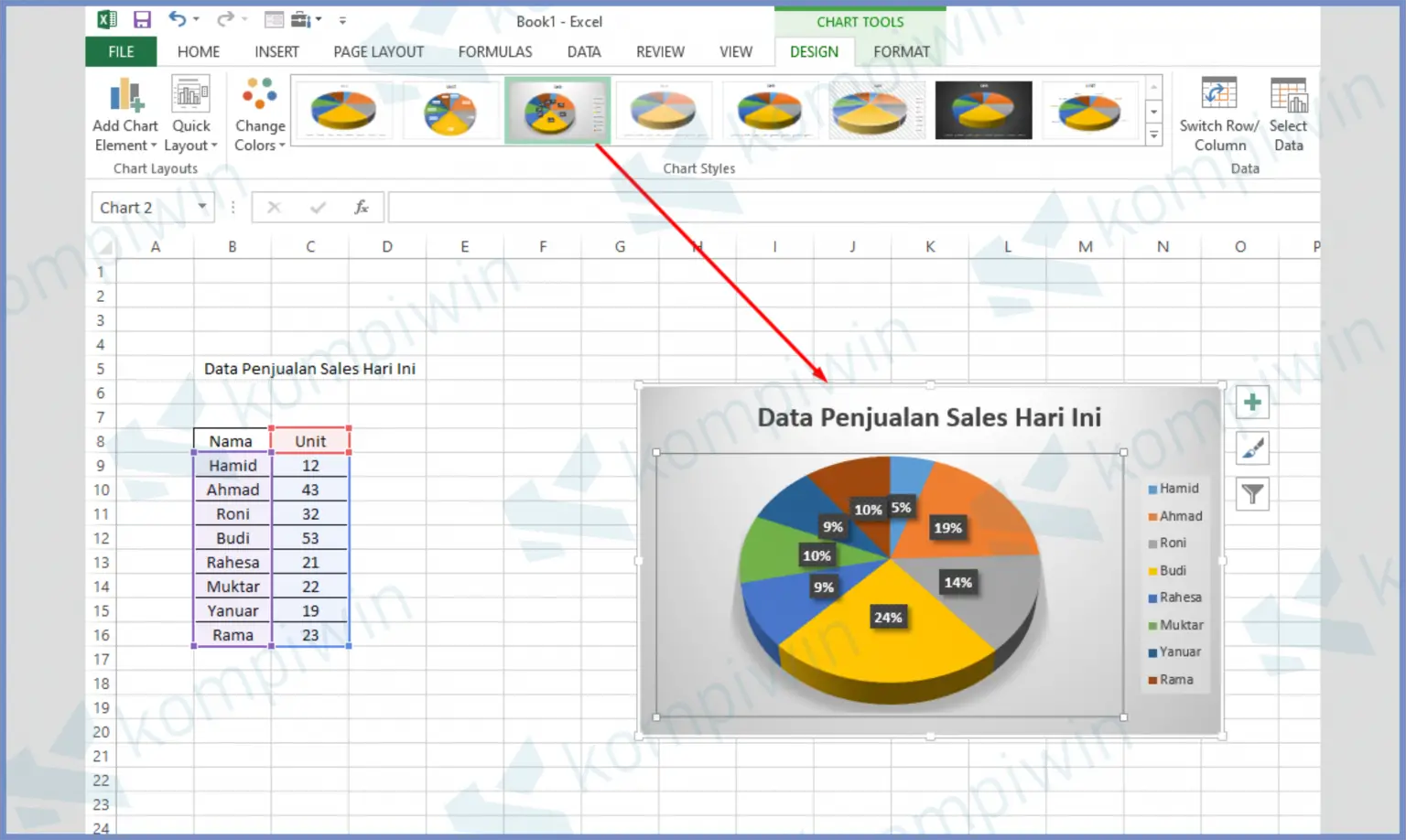 \u221a Cara Membuat Diagram Lingkaran Di Excel
\u221a Cara Membuat Diagram Lingkaran Di Excel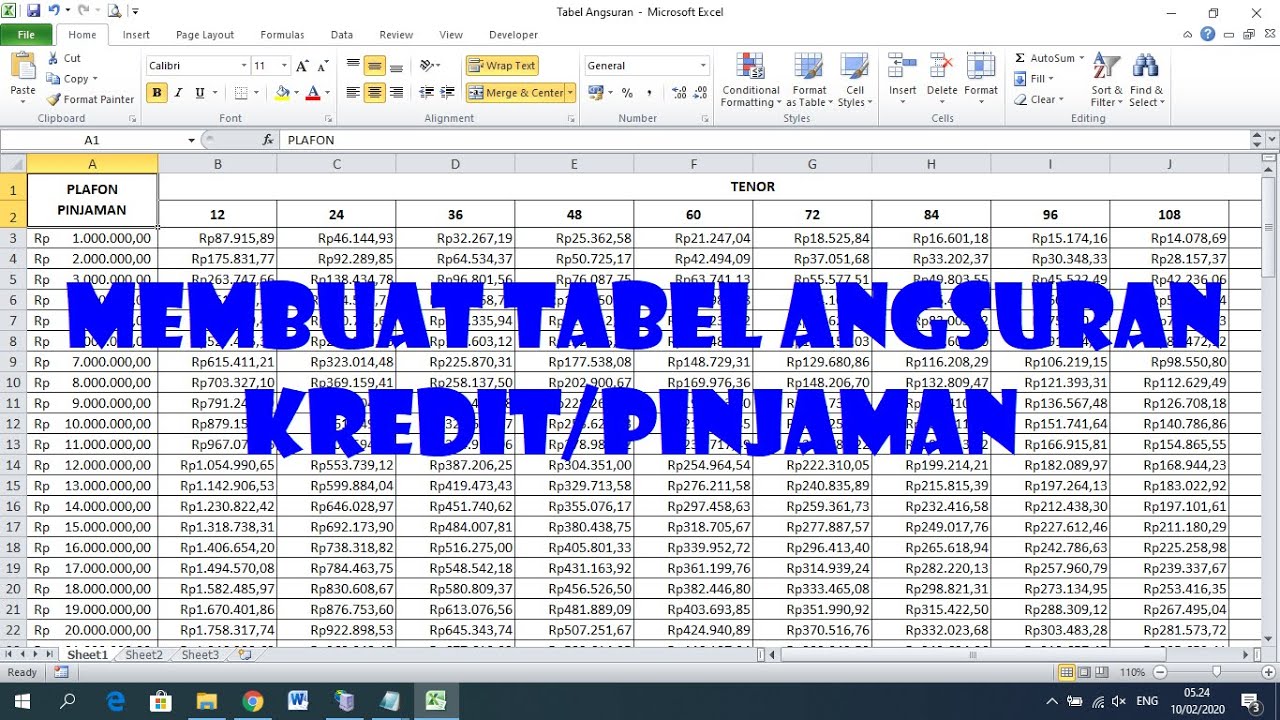 Cara Membuat Jadwal Angsuran Di Excel – Excel dan Rumus Microsoft Excel
Cara Membuat Jadwal Angsuran Di Excel – Excel dan Rumus Microsoft Excel